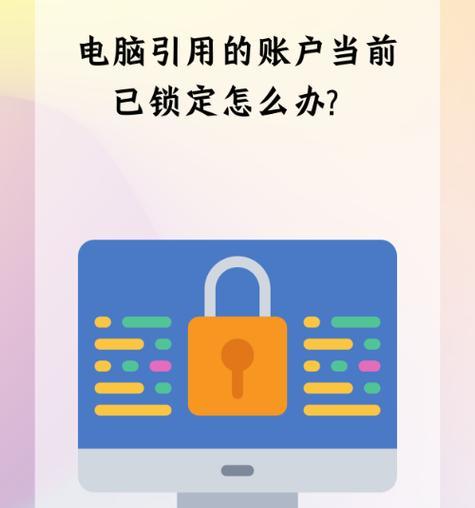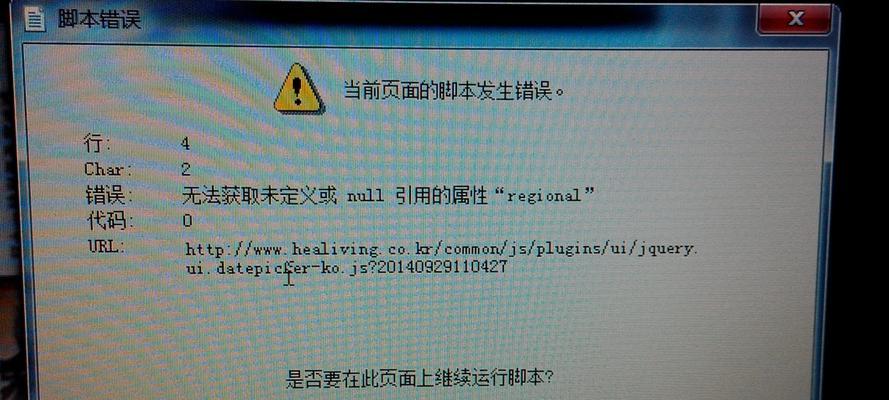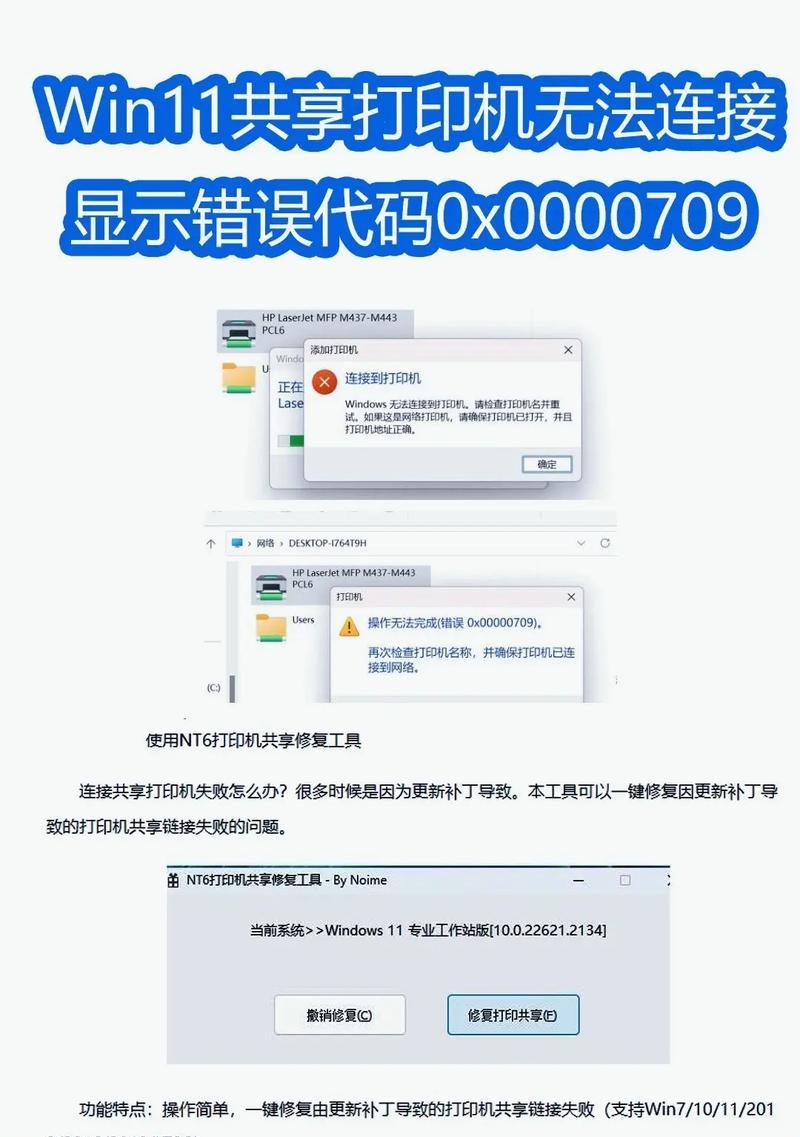随着科技的不断进步,U盘已经成为了一种非常方便的存储设备。在安装操作系统时,使用U盘来代替传统的光盘已经变得非常普遍。本文将详细介绍如何使用U盘安装Win7系统,让你轻松解决装机问题。

准备工作:选择合适的U盘
在开始安装之前,我们需要选择一款合适的U盘。建议选择容量大于8GB、读写速度较快的U盘,并确保其中没有重要数据。
下载Win7系统镜像文件并制作启动U盘
1.在官方网站下载Win7系统镜像文件,并保存到本地硬盘中。

2.插入U盘并打开磁盘管理工具,将其格式化为FAT32文件系统。
3.使用专业工具如UltraISO,将镜像文件写入U盘中,并设置其为启动盘。
设置计算机BIOS
1.重启电脑,按下相应的按键进入BIOS设置界面。
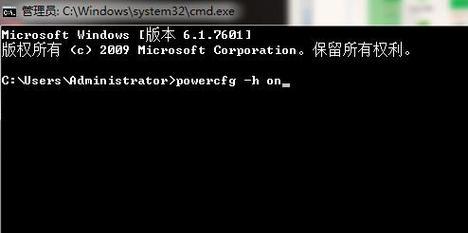
2.进入"Boot"或"启动项"选项卡,将U盘设置为第一启动项。
3.保存设置并退出BIOS。
启动电脑并进入U盘安装界面
1.重启电脑,在开机时按下相应的快捷键进入启动菜单。
2.选择U盘作为启动设备,并按下回车键。
3.等待片刻,进入U盘安装界面。
选择安装语言和区域设置
1.在安装界面中,选择合适的语言和区域设置,然后点击“下一步”按钮。
2.阅读并同意相关的许可协议,点击“下一步”。
选择安装类型
1.选择“自定义(高级)”安装类型。
2.在分区列表中,选择一个合适的目标分区来安装系统。
开始安装Win7系统
1.点击“下一步”,系统开始进行文件拷贝和设置。
2.安装过程中,根据系统提示进行相应的配置和设置。
等待安装完成
在文件拷贝和系统设置完成后,系统会自动重启电脑。耐心等待系统安装过程完成。
设置个人用户信息
1.在重启后的界面上,填写个人用户信息,如用户名、密码等。
2.根据需求选择是否使用密码保护账户。
选择网络类型
根据你的实际需求,选择合适的网络类型,如家庭网络或工作网络。
完成安装
等待系统进行最后的设置和优化,直至进入桌面。
安装驱动程序
1.进入设备管理器,查看并下载相应的驱动程序。
2.依次安装各个硬件设备所对应的驱动程序。
安装常用软件
下载并安装常用的软件,如浏览器、办公软件等。
系统优化和设置
根据个人喜好进行系统优化和设置,如调整显示效果、安装杀毒软件等。
通过本文的教程,我们学习了如何使用U盘轻松安装Win7系统。希望这篇文章对你有所帮助,祝你顺利完成系统安装!